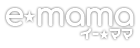UP-MKGA75日本語キーボード
プリンストンから発売された「UP-MKGA75」は、コンパクトな筐体の「75%レイアウト」のキーボードだ。75%とはフルサイズのキーボードよりどれくらい小さいかという値で、QWERTY配列のキーの他にファンクションキーが用意されているものを「65%キーボード」、ファンクションキーまで削除してしまったキーボードを「60%キーボード」などと呼ぶ。UP-MKGA75の場合はファンクションキーに加えてDelキー、PageUp、Page Downなども用意されているので、75%キーボードというわけだ。
こうした省スペースキーボードは、机の上を広く使うことができるので、ゲーマーに人気だ。筆者もPFUの「Happy Hacking Keyboard」を愛用しており、60%のコンパクトさが気に入っている。そこで今回はUP-MKGA75の使用感などについてお伝えしていきたい。なおUP-MKGA75には英語キーボード(81キー)と日本語キーボード(85キー)が用意されているが、今回は日本語キーボードを試用した。
■コンパクトな筐体サイズ
UP-MKGA75のサイズは327.5(幅)×136.5(奥行き)×41〜49(高さ)mm。先ほども述べたようにとてもコンパクトな筐体だ。フルサイズのキーボードと比較して机の上でスペースを取らないので、マウスをさばく際のスペースを広めに取れ、ゲームをする上ではアドバンテージがある。このようなコンパクトサイズキーボードをプロゲーマーが利用するのも納得できる。本体の重さは960g±50gとなっており、ゲームプレイ時に勢いのあるキー入力をした場合でも安定していて動くことはない。
キー配列は一般的なQWERTY配列だ。UP-MKGA75の日本語キーボードではキーボード最下列には変換や無変換、かな入力切り替えキーが用意されていて、快適な日本語入力が可能だ。ただしひらがな刻印がないので、かな入力をしたい場合には若干不便かもしれない。
またアンダーバー(アンダースコア)キーが右最下列、Shiftキーの左下にある。筆者の場合はファイル名などにアンダーバーを利用することが多く、この場合フルサイズのキーボードなどではスラッシュの右側に配置されているので、入力する際にはリズムが崩れるので若干戸惑った。プリンストンに問い合わせたところ、使用頻度が少ないという理由でこの位置に配置したとのこと。しかし例えばプログラマーであればアンダーバーは多用すると思うので、同じく使用頻度が低いと思われる右Shiftキーを小さくしてでも、「/」の右隣に配置してほしかった。
このほか本体右上には無段階のダイヤルつまみが用意されていて、右回りで音量を上げる、左回りで音量下げることができ、つまみを押し込むとミュートできる。またキーボード本体右下には三角形に配置されたフロントLEDインジケーターがあり、Caps Lockを使用したときやバッテリー残量、無線接続が分かるようになっている。インジケーターはとても明るく表示されるので視認性はよく、便利に使える。
 用意されているボリュームつまみ
用意されているボリュームつまみ
 キーボード右下にあるインジケーター
キーボード右下にあるインジケーター
本体背面にはチルトスタンドが用意されており、収納時は約4度、1段目が約7度、2段目が約10度の傾きが付くようになっているので、好みに応じて使えばよい。筆者的には2段目の最大傾度がちょうどよかった。
 チルトスタンドを使用していない状態
チルトスタンドを使用していない状態
 1段階目
1段階目
 2段階目
2段階目
UP-MKGA75の本体背面には有線接続用のUSB Type-Cポートのほか、無線用ドングルが格納されている。無線用ドングルを利用すると、2.4GHz帯での無線接続が可能だ。なお、無線接続を利用したい際はスペースキーを付属のキーキャップリムーバーで外したところにあるスイッチをONにする必要がある。有線と無線を切り替えて試用してみたが特に気になることはなかった。
 背面のUSB Type-Cポート(上)と無線用ドングル(下)
背面のUSB Type-Cポート(上)と無線用ドングル(下)
 スペースキー背部にあるスイッチ
スペースキー背部にあるスイッチ
■Fnキーとの組み合わせで多彩に入力
これまで述べてきた通りUP-MKGA75はキー数が少ないため、直接入力するキーは少ない。しかしFnキーと組み合わせることによって、デフォルトで用意されていないキーも使えるようになる。例えばFn+Page UpキーでPrint Screen、Fn+F1で規定のメディアプレイヤーを起動するなどだ。またFn+1でMOBAモードとなり、WSDAと矢印キーだけにLEDが点灯したり、Fn+3でオフィスモードとなってQWERYTキーがハイライトされたりと面白いギミックも用意されている。
 UP-MKGA75のRGBライティング
UP-MKGA75のRGBライティング
■キースイッチを交換可能
今回試用したUP-MKGA75にはGateron Pro Silverという銀軸のキースイッチが使われている。またキースイッチはトップケースとボトムケースに柔軟性のあるガスケットが装着されており、キースイッチを保持するスイッチマウントプレートがそれに挟み込まれ得ているので、安定したキー入力ができるようになっている。Gateron Pro Silverは45gfなので打ち心地はとても軽く、押した瞬間に作動するのでラグのない入力が可能だ。また静粛性も高いので、家で仕事をする際にも重宝する。
またUP-MKGA75はキーキャップだけでなくキースイッチも交換可能だ。筆者はKeychronのキーボードを持っているのでGateronのキースイッチを利用したことがあるが、とても安定した入力ができるので好きなスイッチだ。GateronはCherrry MX互換なので、Gateron製のものだけでなくCherry MX互換であれば利用できるので、使えるキーの種類も豊富だ。Cherry MX互換といえばateronのほかKailhが有名だが、こちらのキースイッチも利用でき、選択肢の幅は広くなる。交換の際に利用するキーキャッププラーやキースイッチプラーは付属している。
 キーキャップを外した状態と付属のツール
キーキャップを外した状態と付属のツール
■設定アプリでカスタマイズが可能
UP-MKGA75には「UP Gaming Keyboard Driver」というアプリが用意されており、これを別途インストールすることでライティングやキー設定がカスタマイズができる。設定できるのは、特定のキーに違うキーを割り当てることや、バックライトの光り方や明るさのほか、マクロを登録して特定の入力を1つのキーで動作させることなどだ。なお本体のファームウェアバージョンアップや、アプリ自体のバージョンアップも「サポート」タブから可能だ。
 UP Gaming Keyboard Driverのメイン画面。キー割り当てが可能
UP Gaming Keyboard Driverのメイン画面。キー割り当てが可能
 バックライト設定
バックライト設定
 マクロ登録画面
マクロ登録画面
サポート画面でファームウェアをアップデート可能 サポート画面でファームウェアをアップデート可能
サポート画面でファームウェアをアップデート可能
■ゲーマーだけでなく仕事利用でも活躍
ここまで見てきたように、UP-MKGA75はキーボードとしての性能も高く、用意されているアプリでさまざまな設定が可能なので、自分なりのカスタマイズができるのがうれしい。軽いキー入力は長時間の使用にも耐えるので、使い始めてから手放せなくなった。ゲームにも仕事にも使える省スペースなキーボードを探しているのであれば、UP-MKGA75は選択肢に入ってくると思う。
テクニカルライター 今藤 弘一
■「UP-MKGA75」製品情報
■ITライフハック
■ITライフハック Twitter
■ITライフハック Facebook
■パソコンに関連した記事を読む
・最大2台までワイヤレス連結できる!Bluetoothスピーカーフォン
・快適さもオシャレもプラス!フェルト素材のデスクマット
・手首の負担を軽減できる!ワイヤレス・静音タイプのエルゴノミクスマウス
・ASUS会長Jonney Shih氏が語りたかったこと
・クランプ式、グロメット式の両対応!画面の位置を自由自在に調節できる、2面用モニターアーム
(引用元:livedoor news)